笔记本win10系统如何在电源菜单中添加 睡眠选项 的方法
发布日期:2018-06-25 16:06 作者:深度技术 来源:www.shenduwin10.com
笔记本win10系统如何在电源菜单中添加 睡眠选项?下面就和大家分享一下操作方法,希望可以帮助到您!
1、打开控制面板,点击“系统和安全”;
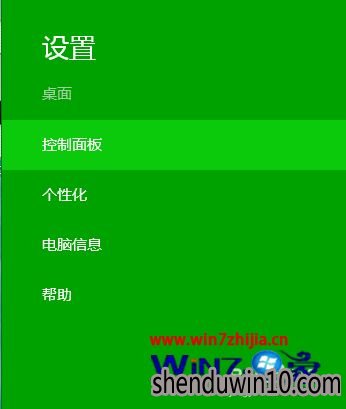
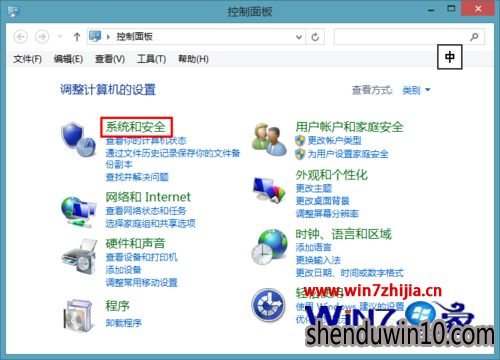
2、在“电源选项”里选择“更改电源按钮的功能”;
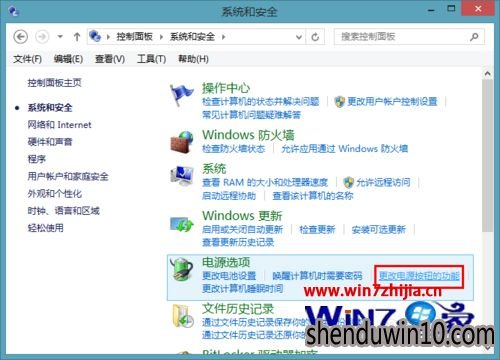
3、在这个窗口里,可以进行很多设置,根据目的,点击“更改当前不可用的设置”;
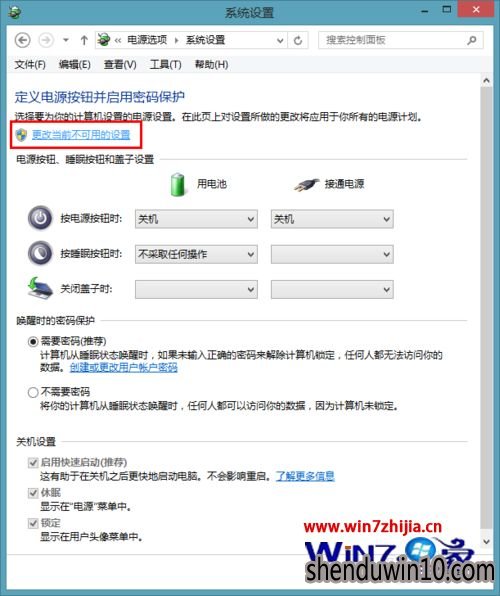
4、还是这个窗口,在下方,可以为电源菜单添加选项了;
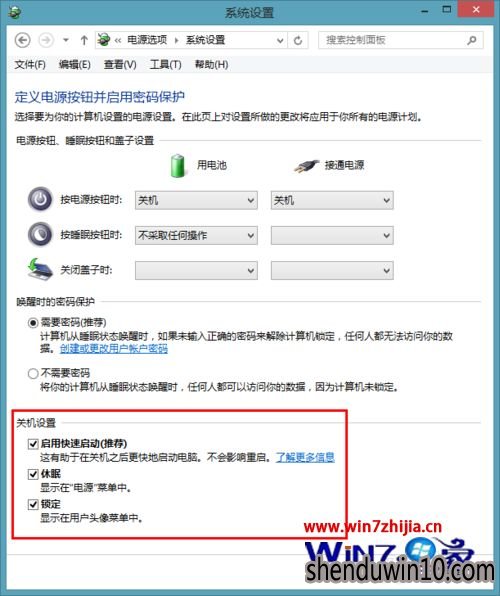
5、三项全选后。
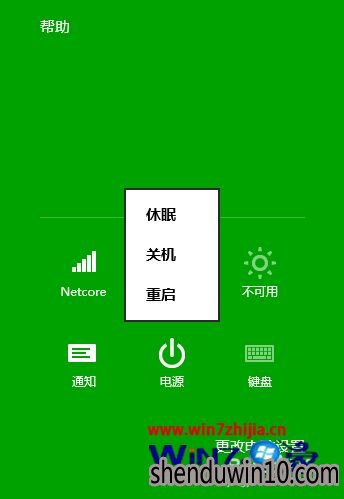
以上就是笔记本win10系统如何在电源菜单中添加 睡眠选项 的方法了,非常简单,希望对您有所帮助!觉得本文不错就收藏和分享起来吧!
精品APP推荐
EX安全卫士 V6.0.3
u老九u盘启动盘制作工具 v7.0 UEFI版
清新绿色四月日历Win8主题
Doxillion V2.22
翼年代win8动漫主题
思维快车 V2.7 绿色版
地板换色系统 V1.0 绿色版
优码计件工资软件 V9.3.8
Process Hacker(查看进程软件) V2.39.124 汉化绿色版
Ghost小助手
淘宝买家卖家帐号采集 V1.5.6.0
风一样的女子田雨橙W8桌面
海蓝天空清爽Win8主题
点聚电子印章制章软件 V6.0 绿色版
IE卸载工具 V2.10 绿色版
彩影ARP防火墙 V6.0.2 破解版
慵懒狗狗趴地板Win8主题
PC Lighthouse v2.0 绿色特别版
foxy 2013 v2.0.14 中文绿色版
游行变速器 V6.9 绿色版
- 专题推荐
- 深度技术系统推荐
- 1深度技术Ghost Win10 x64位 多驱动纯净版2019V08(绝对激活)
- 2深度技术Ghost Win10 x64位 特别纯净版v2018.01(绝对激活)
- 3深度技术 Ghost Win10 x86 装机版 2016年05月
- 4深度技术 Ghost Win10 32位 装机版 V2016.09(免激活)
- 5萝卜家园Windows11 体验装机版64位 2021.09
- 6深度技术Ghost Win10 X32位 完美装机版2017.09月(免激活)
- 7深度技术Ghost Win10 (64位) 经典装机版V2017.07月(免激活)
- 8深度技术Ghost Win10 X32增强修正版2017V01(绝对激活)
- 9深度技术Ghost Win10 x64位 完美纯净版2019年05月(无需激活)
- 10深度技术Ghost Win10 X64 精选纯净版2021v03(激活版)
- 深度技术系统教程推荐

